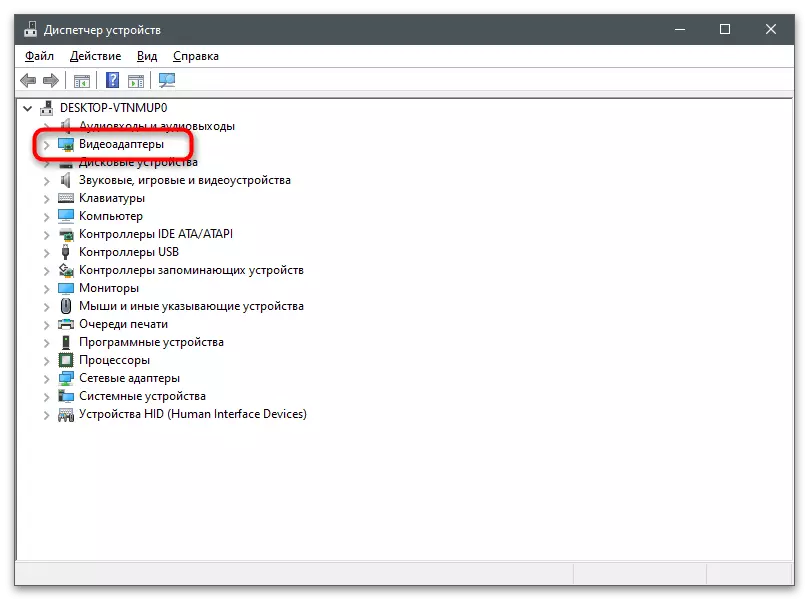Na-akpata ụkọ taabụ "Ngosipụta" na Ogwe njikwa NVidia
Nke mbu, ikwesiri igosi ihe kpatara egosiputa uzo nile di na ụfọdụ komputa na NVidia na NVidia na "Ngosiputa" na "3d" na ndi ozo. Na nseta ihuenyo ọzọ, ị na-ahụ ngosipụta zuru oke nke ọrụ niile dị na pane aka ekpe.

N'ọtụtụ oge, ndị na-emeputa ejikọtara ọnụ na laptops. Naanị ihe mmemme ahụ maka nhazi, ma na-eburu ọrụ ịhazi usoro ngosipụta, ma ị nwere ike ịgbanwe ha site na menu eserese ma ọ bụ AMD Ogwe njikwa.
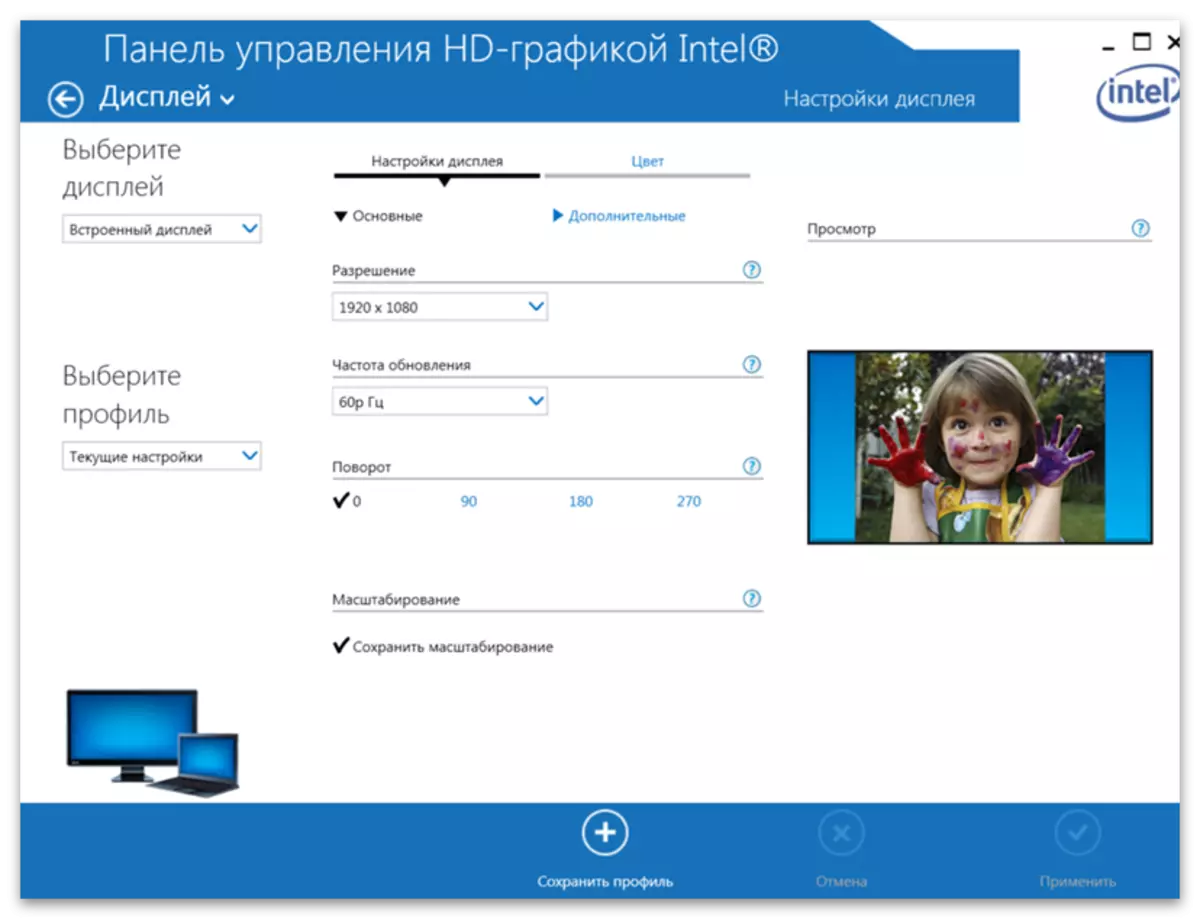
Maka nke a, ihe omume sitere na NVidia kwuru na taabụ anaghị agbakwunye taabụ na enweghị ọrụ maka edezi. Site na nke a anyị nwere ike ikwubi na nsogbu kachasị apụta na ndị nwe Laptop, mana ọ na - eme na kọmputa. Ọzọ, anyị ga-eme ụzọ niile ị ga - esi dozie nsogbu a, ị ga - amalite site na nke mbụ, ma ọ bụrụ na ọ dị mkpa, na - eme ihe ndị a.
1zọ 1: Gbanwee eserese na BIOS
Ọ bụrụ na ị na-amanye laptọọpụ ma ọ bụ kọmpụta iji rụọ ọrụ dị ka isi ihe osise, a ga-emegharị paradaị na ohere a ga - apụta na mbụ ga - egosi na ngalaba ahụ na mbụ. Agbanyeghị, ọ ga - ekwe omume ịme ụdị mgbanwe ahụ naanị ma ọ bụrụ na ọ bụ parameter ndị kwekọrọ na BIOS ma ọ bụ UFI. Guo banyere ochicho ya na nhazi ya na ederede na njikọ dị n'okpuru.
Gụkwuo: Tụgharịa na kaadị vidiyo Oke

Usoro nke 2: wụnye onye ọkwọ ụgbọala na saịtị gọọmentị
Nke a na usoro ndị a metụtara nrụnye na nnọchi onye na-anya kaadị vidiyo. Enwere ike iche na n'oge arụmọrụ nke omume, ihuenyo ojii ga-apụta na nrụpụta na-esote nke kọmputa ahụ. N'okwu a, ịkwesịrị iji ntuziaka site na ihe ndị a, wepụ onye ọkwọ ụgbọala awụnyere na mbụ ma wụnye ya ziri ezi kama.
Gụkwuo: idozi nsogbu na ọdụ nke ihuenyo ojii mgbe ị wụnye ndị ọkwọ ụgbọala ahụ
Nkwado a bụ ka ihichapụ ọkwọ ụgbọala nke ugbu a, nke enwere ike itinye na akpaghị aka mgbe ị ga-ebu ụzọ malite usoro arụmọrụ, yana nrụnye nke laptọọ na-atụ aro site na weebụsaịtị gọọmentị. Anyị ga-enyocha akwụkwọ ntuziaka ahụ na Lenovo Laptọọ, ịkwesịrị ilekwasị anya na ngalaba ọ bụla ma chọọ ngalaba ndị ahụ dị mkpa (ma ọ bụ ị nwere ike ide aha ya na weebụsaịtị anyị Chọta ntuziaka zuru ezu maka ịwụnye ndị ọkwọ ụgbọala).
- Iji malite, ịkwesịrị iwepụ onye ọkwọ ụgbọ ala NVidia nke etinyere, n'ihi na a gaghị edochi ya mgbe ọ na-ebudata ụdị ọzọ (ọ bụrụ na ọ bụghị naanị maka ọhụụ). Pịa aka nri na "Mmalite" na site na menu peeji, họrọ "Njikwa Ngwaọrụ".
- Andmụbawanye "Video Mgbasa", ebe egosipụtara ngwaọrụ ndị na-ese onyinyo ahụ.
- Họrọ kaadị vidiyo Gụsiri ike (ịghara inwe mgbagwoju anya na ihe eserese na processor), pịa ya na PCM wee pịa bọtịnụ "Hichapụ ngwaọrụ".
Mgbe emechara, mmemme installer ga-akpalite kọmpụta na reboot, nke ịchọrọ ikwenye, mgbe ị na-amalite nnọkọ na-esote taabụ ndị na-efu efu.
3zọ nke 3: Download ndị na-anya ụgbọ ala sitere na Nvidia
Thedị nke ndị ọkwọ ụgbọala a etinyere bụ nbudata ngwanrọ ngwanrọ site na weebụsaịtị NVidia. Yabụ ị nwere ike nweta ụdị ngwa ndị eserese nke ga-eso ọnọdụ nke ihe ndị mejupụtara ma nye ohere ịnweta ntọala.
- Rụtụ aka na usoro izizi site na ụzọ mbụ iji wepu onye na-anya eserese nke ugbu a na nbudata na-ejupụta n'ubi vidiyo ahụ.
Gụkwuo: nkọwa nke ihe nlere vidiyo na laptọọpụ
- Biko mara na monal models bụ na enwere ndị awụnyere na Laptọọpụ - na aha ha aha akwụkwọ ozi M na ihe odide edetu ihe.
- Mgbe ị dejupụta tebụl ahụ pịa "Chọọ".
- Ibu onye ọkwọ ụgbọ ala ahụ site na ịpị bọtịnụ kwesịrị ekwesị.
- Gbaa faịlụ faili natara ma tinye ngwanrọ na sistemụ arụmọrụ, mgbe nke a ka ị mechara ya.
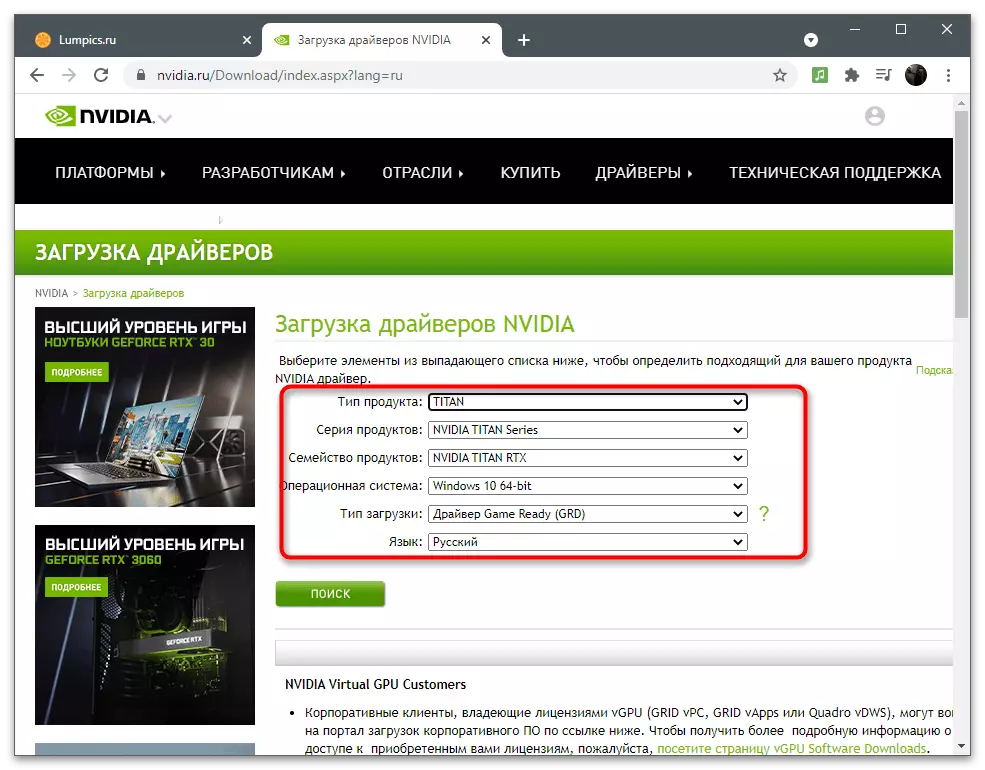


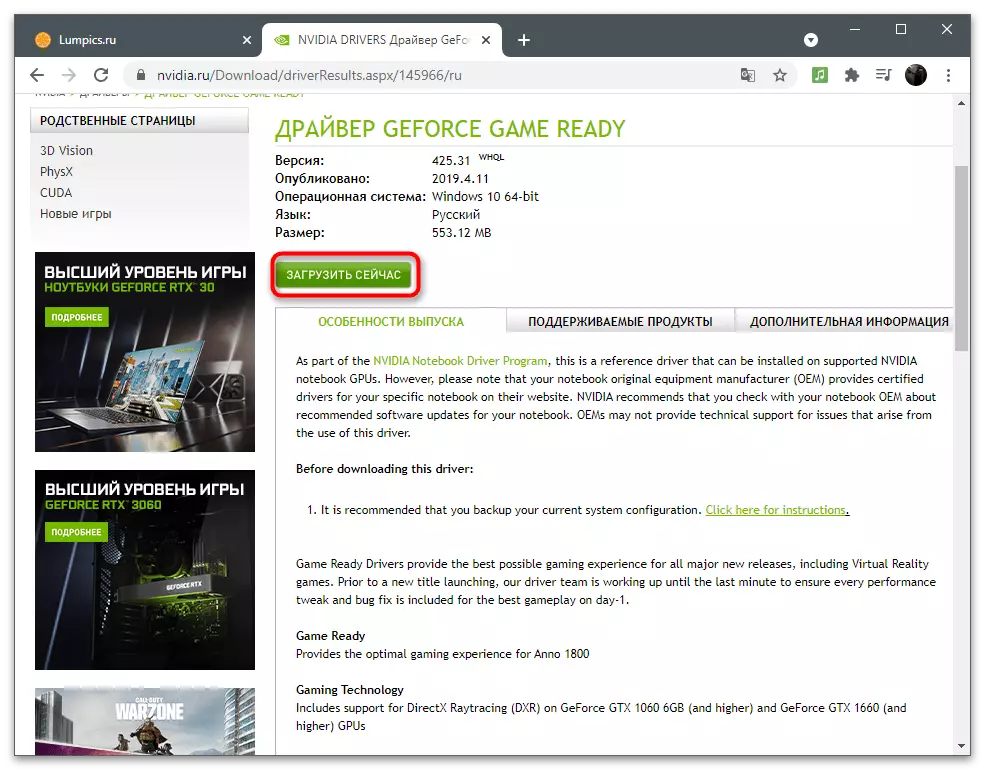
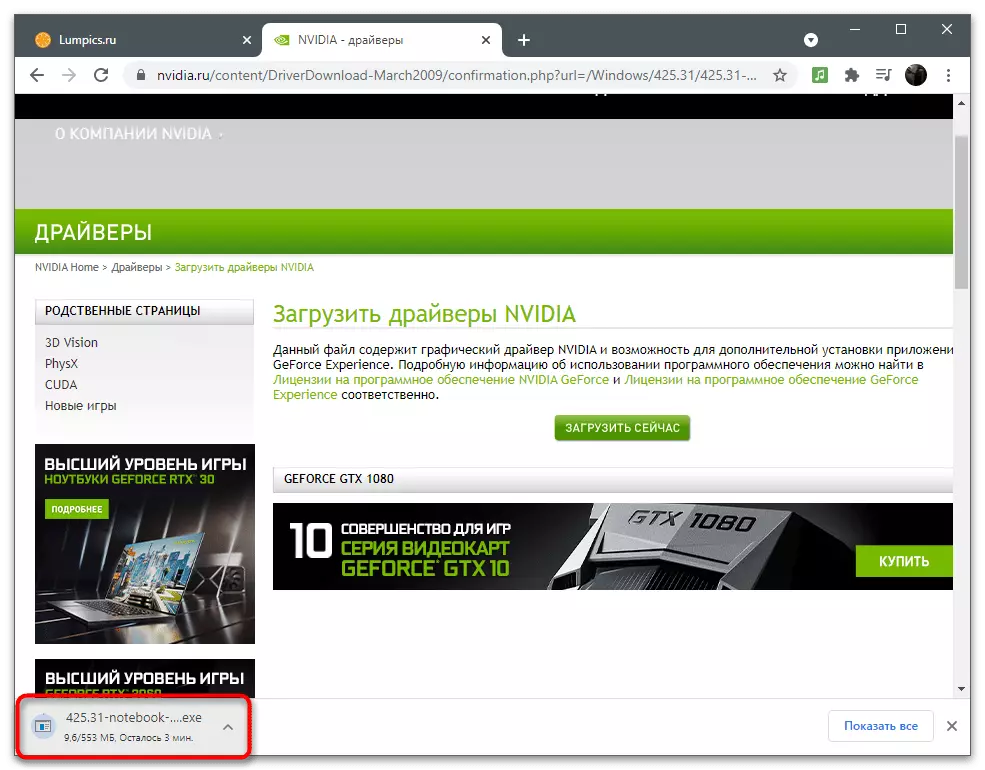
1zọ 4: Budata NVidia njikwa NVidia na ụlọ ahịa Microsoft
A na-agbakwunye ngwa Njikwa NVidia na ụlọ ahịa wuru na Windows 10, site na ebe enwere ike ibudata n'efu ma ọ bụrụ na arụbeghị ya. Usoro a bara uru imelite akụrụngwa, mana gbaa mbọ hụ na ọ ga-ekwe omume ibudata ya, ọ ga-ekwe omume naanị mgbe ị gbanwere peeji nke pop.
- Mepee "Mmalite" ma site n'ọchịchọ nchọta, chọta ụlọ ahịa Microsoft.
- Na ụlọ ahịa, chọta ogwe njikwa NVidia ma gaa na ibe ngwa.
- Wepụta ma wụnye ya ma ọ bụrụ na e depụtara ngwaahịa a "na-efu efu.
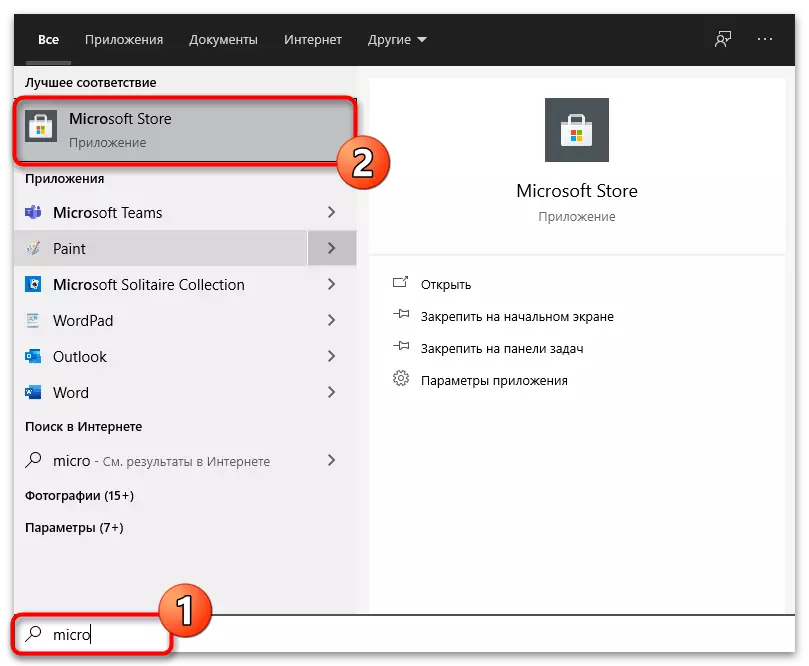


You nwere ike ịnwale ijikwa akara njikwa tupu ị nweta ma ọ bụrụ na agbakwunyelarị na sistemụ arụmọrụ. Ekwesighi imetụta nke a na-adịghị mma na onye ọkwọ ụgbọ ala, yabụ omume a na-eme dị nchebe kpamkpam:
- Gbaa ngwa "parameters" site na ịpị akara ngosi gia na menu mmalite.
- Mepee "Ngwa".
- Chọta n'etiti ha NVidia njikwa ma pịa bọtịnụ Hichapụ iji wepu.

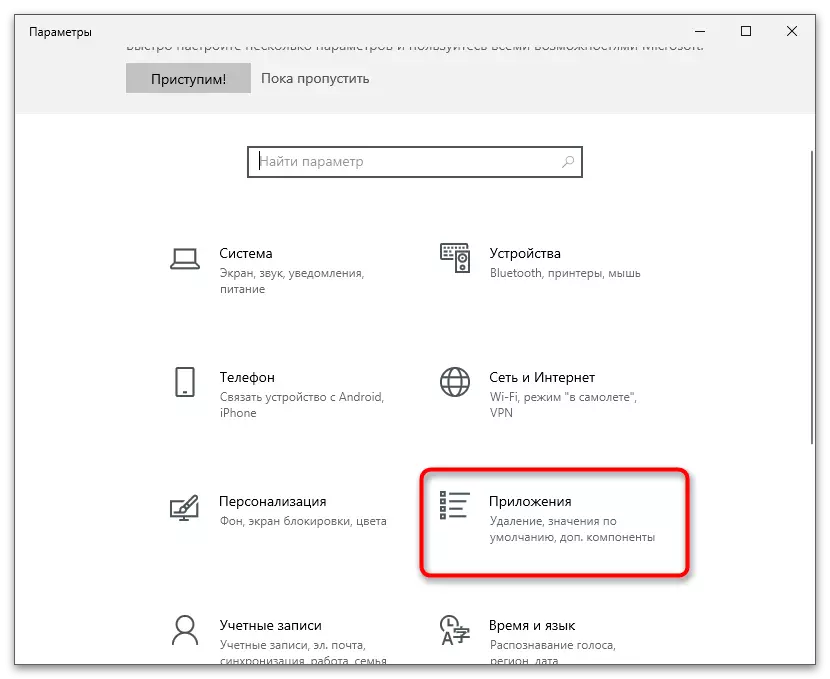

Usoro nke 5: Travet Ogwe njikwa akara
Usoro a bụ naanị ụgwọ dị mma maka ndị ọrụ na mberede na-atụghị anya na nsogbu nke enweghị taabụ "Ngosipụta", ọ bụ ezie na ọ gosipụtara na mbụ na ngalaba njikwa. Iji dozie na Windows, enwere ngwá ọrụ nke na-enye gị ohere ịmegharị ngwa ngwa ahụ na ala ndabara.
- Ọ bụ ezie na ngwa "parameters" na "Ngwa", chọta "NVidia Satch", pịa bọtịnụ aka ekpe ma pịa ntọala dị elu ".
- Buru ụzọ pịa bọtịnụ dabara.
- Egwu, jiri "Tọgharia".
- Chere nyocha na-aga n'ihu abụọ, mechie windo a wee gbaa ogwe njikwa.

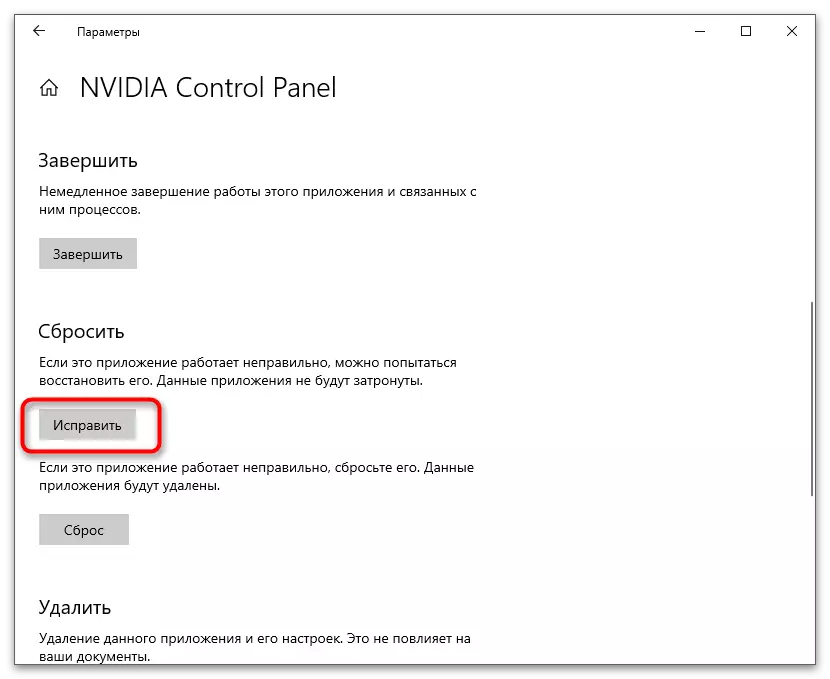


1zọ 6: Kwupu ngosipụta nke abụọ
Somefọdụ ndị ọrụ nwere nsogbu na enweghị taabụ "Ngosipụta" kpebiri mgbe ị ga-enyocha ihe nke abụọ ma ọ bụ gbanwee na isi ihe ndị bụ isi site na usoro sistemụ. N'ihi ya, na-eme ntuziaka ndị a naanị ma ọ bụrụ na ị jiri ọtụtụ ngwaọrụ nrụpụta ọtụtụ.
- Mepee "Bido" wee gaa "Parameters".
- Họrọ akụkụ nke mbụ - "Sistemụ".
- Chọta "ọtụtụ ngosipụta" ngọngọ ma lelee ntọala ya. Kwupu onye nlere nke abuo ma obugharia na isi nke enwere ike ime na site na iwepu ihuenyo ka ijikọ ihuenyo



- Rụtụ aka na usoro izizi site na ụzọ mbụ iji wepu onye na-anya eserese nke ugbu a na nbudata na-ejupụta n'ubi vidiyo ahụ.